Eski adı Twitter olan X'ten bir tweet'i nasıl sileceğinizi biliyorsunuz. Üç nokta düğmesine basın ve açılır menüden Sil 'i seçin. Bu yöntem, kaldırmanız gereken yalnızca bir avuç gönderi olduğunda işe yarar. Peki ya tweetleri toplu olarak silmek, yani profil sayfanızdan yüzlerce veya binlerce gönderiyi silmek istiyorsanız?
Bugünkü makale bu sürece ve bu işi yapabilecek araçların olup olmadığına genel bir bakış sunuyor.

İçindekiler
Tweetleri Toplu Olarak Silebilir misiniz?
Evet, Twitter hesabınızdan tweetleri toplu olarak silebilirsiniz. Bunun için üçüncü taraf bir tweet silme hizmetine ihtiyacınız olacaktır.
X size profilinizden yalnızca bir gönderiyi bulma ve silme özelliği sunar. Ancak, yüzlerce tweeti kaldırmanız gerekiyorsa bu işlem zaman alıcıdır. Kötü bir aktörün hesabınıza eriştiği ve profilinizi spam yaymak için kullandığı bir senaryo düşünün.
X'in limitlerine göre, kullanıcılar her 30 dakikada en fazla 50 gönderi yayınlayabiliyor. Sosyal ağ, 24 saat boyunca insanların 2.400 tweet yayınlamasına izin veriyor. Kötü niyetli kişilerin profilinizi ne kadar süre kullandığına bağlı olarak, birkaç yüz ila binlerce gönderiyi silmeniz gerekecektir.
Bazen bu ağ, hesabınızı kullanmanıza izin vermeden önce bu gönderileri kaldırmanızı isteyebilir. Bu gönderileri silmek için platformun yerel silme özelliğini kullandığınızı düşünün.
Üçüncü taraf bir araç profilinizden istediğiniz sayıda tweeti kaldırabilir. Ama durun, platformun varsayılan olarak sunmadığı bir şeyi nasıl yapabilir? Bu hizmetler Twitter'ın uygulama protokolü arayüzünü (API) kullandığı için bu mümkün. Bu, araçların platformla iletişim kurmasına ve çeşitli işlevleri yerine getirmesine olanak tanır.
Tweetleri Ücretsiz Toplu Silme: Herhangi Bir Üçüncü Taraf Araç Olmadan Tüm Gönderileri Silme
Üçüncü taraf araçlara güvenmeden tweetleri ücretsiz olarak toplu silmenin bir yolu var mı? Evet, tüm profil gönderilerinizi silerek mevcut hesabınızı devre dışı bırakabilir ve silebilirsiniz. İnsanlar bu tweetleri X üzerinde arayamayacak ve platform bu bilgileri saklamayacaktır.
Bu yolu izlemek sizi eski hesabınızın zincirlerinden kurtarır. Bununla birlikte, X kullanıcı adınızı veya Twitter tanıt ıcınızı diğer kullanıcılar için kullanılabilir hale getirir.
Neyse ki, yeni profilinizin eski kullanıcı adınızı almasını sağlayabilirsiniz. X üzerinde ikinci bir hesap oluşturun ve ilk profilinizin tanıtıcısını değiştirin. İkinci hesaba geçin ve ona eski kullanıcı adınızı verin. Bu şekilde, benzersiz tanıtıcınızı rastgele bir hesaba kaptırma konusunda endişelenmenize gerek kalmaz.
Birkaç tıklama ile tüm gönderileri kaldırmak için aşağıdaki adımları izleyin:
- Cihazınızda X'e gidin ve profilinizde oturum açın.
- Resmi uygulamayı mı yoksa masaüstü tarayıcıyı mı kullandığınıza bağlı olarak aşağıdaki talimatları izleyin:
- Resmi mobil uygulamadaysanız, Sizin İçin akışına gidin ve sağa kaydırın. Ekranınızda hızlı bir gezinme paneli görünecektir. Açılır menüsünü görmek için Ayarlar ve Destek 'e dokunun. Devam etmek için Ayarlar ve Gizlilik 'i seçin.
- Bir masaüstü tarayıcısında, yani web sürümünde, hızlı gezinme paneli cihazınızda zaten görünür durumdadır. Tek yapmanız gereken bu menüdeki Daha Fazla seçeneğine sol tıklamak ve Ayarlar ve Gizlilik'i seçmektir.
- Ayarlar sayfasındaki Hesabınız menüsünü açın ve Hesabınızı Devre Dışı Bırak seçeneğine gidin.
- Devre Dışı Bırak'a tıklayın ve X şifrenizi yeniden girin. Profilinizi geçici olarak kapatmak için Devre Dışı Bırak düğmesini seçin.
- 30 günden fazla bekleyin ve eski hesabınızda oturum açmayı deneyin. Giriş yapamıyorsanız, bu profilinizi sildiğinizi gösterir.

Tweetleri Toplu Olarak Silme: TweetDelete Gibi Güvenilir Bir Üçüncü Taraf Aracı Kullanın
Hesabınızı kalıcı olarak silmeden tweetleri toplu olarak nasıl silebilirsiniz? Daha önce de vurgulandığı gibi, üçüncü taraf bir araca ihtiyacınız olacak. Hesabınızı silmenin sorunu, kullanıcı adınızı kaybetme riskinizdir. Ayrıca, takipçi sayınızı yeniden oluşturmanız gerekir ki bu da yeni bir hesapla kolay bir iş değildir.
Kullanabileceğiniz birkaç Twitter toplu tweet silme hizmeti vardır. Bu kılavuzda, milyonlarca kullanıcı arasında popüler bir araç olan TweetDelete'i kullanalım. Bu hizmetin nasıl kullanılacağını anlamak için adımları izleyin:
- X adresini ziyaret edin ve profilinizin oturum açma kimlik bilgilerini girin.
- TweetDelete'in ana sayfasını masaüstü tarayıcınızda yeni bir sekmede açın.
- Twitter ile Oturum Aç düğmesine sol tıklayın.
- Platform, TweetDelete'e hesabınızda çeşitli etkinlikler gerçekleştirme izni vermek isteyip istemediğinizi kontrol edecektir. Uygulamaya erişim izni vermek için Uygulamayı Yetkilendir düğmesine sol tıklayın.
- Üst gezinme menüsündeki Tweetler sekmesine tıklayın.
- Profilinizdeki gönderileri toplu olarak silmenin iki yolu vardır. İlk seçenek, tweetlerin içerdiği anahtar kelimeleri veya hashtag 'leri girmektir. İkinci çözüm ise belirli gönderileri hedeflemek için bir tarih aralığı eklemektir.
- Üçüncü taraf aracın hüküm ve koşullarını kabul edin.
- Gönderilerinizi silmeye başlamak için Tweetlerimi Sil düğmesine sol tıklayın.
TweetDelete'in gönderilerinizi kaldırmasının ne kadar süreceği, profilinizdeki gönderi sayısına bağlıdır.

Twitter Profilinizdeki Gönderileri Toplu Olarak Silmek İçin Üçüncü Taraf Bir Araç Kullanmak İçin 3 Neden
Aşağıda bir toplu tweet silme aracı kullanmanız için üç neden bulunmaktadır:
- Önemli miktarda zaman tasarrufu sağlar: Tweetleri silmek için üçüncü taraf bir hizmet kullanmanın ana nedeni, ne kadar zaman kazanacağınızdır. Kendinizi zamanlayın ve on gönderiyi kaldırmanın ne kadar sürdüğünü görün. Şimdi, ne kadar zamana ihtiyacınız olacağını anlamak için bunu yüz veya bin ile çarpın. Üçüncü taraf bir araçla yalnızca birkaç düğmeye tıklamanız ve gerisini ona bırakmanız yeterlidir.
- Silinecek gönderileri bulur ve listeler: Profilinizdeki herhangi bir gönderiyi bulmak için X'in gelişmiş aramasını kullanabilirsiniz. Ancak, birden fazla gönderiyi silmek istiyorsanız bu işlem zahmetli ve zaman alıcı hale gelir. Üçüncü taraf araçlar, silinecek tüm tweetleri bulmayı kolaylaştıran filtrelerle birlikte gelir. Ayrıca hangi gönderileri kaldırdığınızı görebilmeniz için gönderileri düzenlerler.
- Hiçbir gönderiyi kaçırmamanızı sağlar: Manuel silme işlemi insan hatalarına karşı savunmasızdır. Bu monoton bir görev olduğundan, yanlışlıkla birkaç gönderiyi silmeyi unutabilirsiniz. Üçüncü taraf bir araç, hangi tweetlerin hedefleneceğini bilmek için yalnızca insan girdisine dayanır. Bu hizmeti profilinizde bir kez çalıştırdığınızda, birkaç gönderiyi kaçırma konusunda asla endişelenmenize gerek kalmaz.
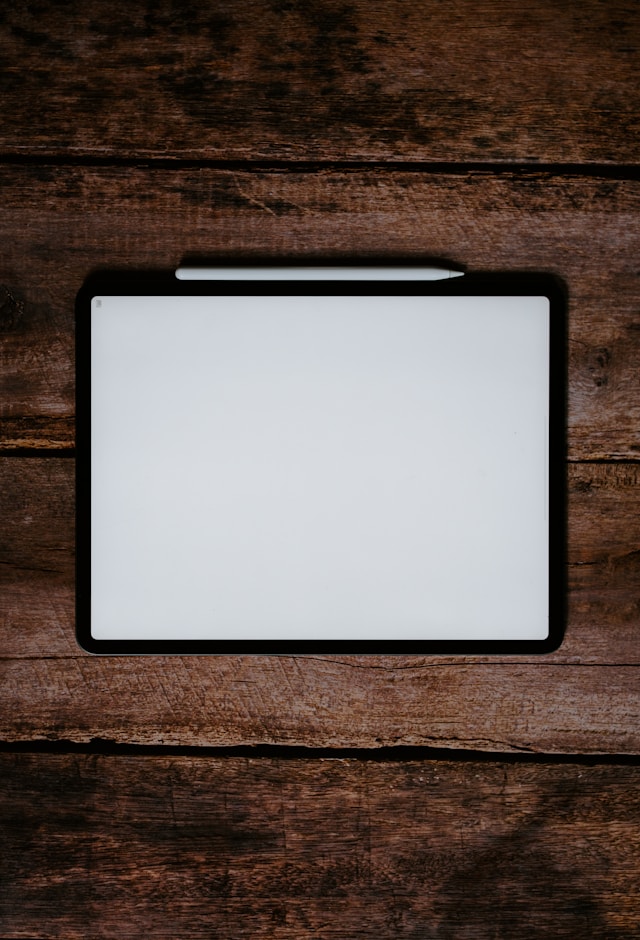
Toplu Tweet Yanlış Gönderileri mi Sildi? Onları Hemen Kurtarmak İçin Bunu Yapın
Yanlışlıkla yanlış gönderileri toplu tweet olarak mı sildiniz? Onları X Verilerinizden, diğer adıyla Twitter Arşiv dosyanızdan kurtarmak için hala umut var. Hemen aşağıdaki adımları izleyin:
- Masaüstü tarayıcınızda X'i ziyaret edin ve hızlı gezinme panelinde Daha Fazla 'yı seçin.
- Ayarlar ve Gizlilik 'e tıklayın ve Ayarlar bölümünün altındaki Hesabınız sekmesini açın.
- Hesabınız bölümünün altındaki Verilerinizin Arşivini İndir düğmesine sol tıklayın.
- Platform, hesap sahibi olduğunuzdan emin olmak için iki aşamalı bir güvenlik kontrolüne sahiptir. İlk testi geçmek için X giriş bilgilerinizi tekrar girmeniz gerekir. X, ikinci güvenlik kontrolü için bu sayfada girmeniz gereken bir doğrulama kodu gönderir.
- Arşiv İste 'ye tıklayın ve X'in size bu dosyanın indirilmeye hazır olduğunu bildirmesini bekleyin. İdeal olarak, dosyanın mevcut olup olmadığını görmek için talebinizi yaptıktan 24 saat sonra bu sayfayı kontrol edebilirsiniz. Platformun hesabınızdan çok fazla bilgi toplaması gerekiyorsa bu süre uzayabilir.
- Düğme Arşivi İndir haline geldiğinde, dosyayı kaydedebileceğinizi gösterir. Bu düğmeye tıklayın ve dosyayı saklamak için bir konum seçin.
- X Data dosyanızı açın ve Data klasörünü açın.
- Cihazınızda açmak için deleted-tweets.js dosyasına sol tıklayın.
Bu dosyada metin varsa, silinen gönderileri yine de görüntüleyebilirsiniz. Aşağı kaydırın ve bu JavaScript dosyasında Tam Metin seçeneğini arayın. Bu size gönderinin içeriğini verecektir.
Ancak X, silinen gönderileri yalnızca 14 gün boyunca veritabanında saklar. Bu süreden sonra onları siler.
X Verilerinizi 14 gün sonra indirir ve deleted-tweets.js dosyasını kontrol ederseniz, bu belge boş olacaktır.

TweetDelete Twitter'daki İtibarınızı Yönetmenize Yardımcı Oluyor
Üçüncü taraf araçlar gönderilerinizi toplu olarak silmenizi kolaylaştırır. Sileceğiniz gönderileri profilinizden kaldırmadan önce her zaman iki kez kontrol edin.
Birden fazla gönderiyi silmek için çeşitli nedenler vardır. Görüşleriniz zamanla değiştiği için görüşlerinizi kaldırmak iyi bir fikirdir. Bu gönderileri silmek, artık bugün kim olduğunuzu temsil etmiyorlarsa gereklidir.
Yeni işlere başvurmadan önce Twitter profilinizi de taramalısınız. İşverenler kim olduğunuzu ve internette ne yaptığınızı anlamak için paylaşımlarınızı analiz edecektir. Eski işiniz veya patronunuz hakkında atıp tutarsanız, tweetleriniz yeni bir rol bulma şansınızı etkileyebilir.
Bazen, kimsenin görmesini ya da hatırlamasını istemediğiniz utanç verici paylaşımlar da olabilir.
TweetDelete ile profilinizi profesyonelce yönetmek için kişisel bir toplu tweet silme aracına sahip olursunuz. Bu makalede vurgulandığı gibi, tweetleri toplu silme özelliği ile istediğiniz sayıda gönderiyi kaldırabilir.
Ayrıca otomatik silme görevi ile belirli gönderileri periyodik olarak kaldırabilirsiniz. İfadeler aracılığıyla hangi tweetlere odaklanması gerektiğini belirler ve tercihlerinize göre planlarsınız. Bu ifadeler, kaldırılacak doğru tweetleri bulmak için anahtar kelime araması görevi görür.
TweetDelete ile tüm gönderilerinizi kaldırmak ve yeni bir başlangıç yapmak için X Data dosyasını kullanabilirsiniz.
Bugün TweetDelete üyesi olarak Twitter hesabınızın itibarını yönetmeye başlayın !










